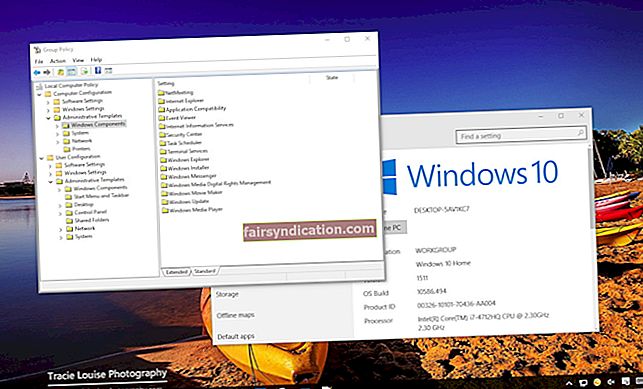Шта је опција Одгоди надоградње на оперативном систему Виндовс 10 и како је могу омогућити?
Ево кратког водича
Да ли сте знали да можете да одложите функције и квалитетна ажурирања рачунара у одређене верзије оперативног система Виндовс? Ту спадају издања Виндовс 10 Профессионал, Ентерприсе и Едуцатион. Виндовс 10 Хоме, међутим, нема ову функцију.
Овај брзи водич научиће вас како да омогућите одложену надоградњу на Виндовс 10.
Шта је опција Одгоди надоградње на Виндовс 10?
Када одложите ажурирања функција, то значи да нове функције прозора неће бити понуђене, преузете, нити инсталиране за временски период дужи од утврђеног периода одлагања. Рачунар са Виндовс 10 остаће на Тренутна пословна грана . За пословне кориснике који желе дуже да чекају пре него што на свој рачунар добију нове функције и гледају како нове функције временом постају стабилније, ова функција је одлична опција.
Имајте на уму да, иако одлагање ажурирања функција не утиче на безбедносна ажурирања, спречава вас да добијете најновије Виндовс функције чим постану доступне.
У међувремену за издање Виндовс 10 Хоме нема могућности за онемогућавање Виндовс Упдате-а. То значи да ће након издавања нових функција корисници издања Хоме имати приступ тестираним новим верзијама пре корисника са оперативним системом Виндовс 10 Профессионал. Ако случајно омогућите функцију одлагања надоградње, нове верзије ће се инсталирати тек неколико месеци касније, када вероватно не садрже толико грешака као раније објављене.
Корак по корак: Како омогућити одложену надоградњу на Виндовс 10
Ако рачунаром управља организација, велика је вероватноћа да нећете моћи да одложите ажурирања. Али ево како бисте требали омогућити ову функцију на рачунару:
- Идите на Сеарцх и откуцајте наредбу гпедит.мсц ин. Изаберите Документ Мицрософт Цоммон Цонсоле са листе опција.
- Идите у лево окно и одаберите Административни предлошци. После тога идите у десно окно и изаберите Виндовс Цомпонентс.
- Двапут кликните на Виндовс Упдате.
- Потражите Одгоди надоградње и ажурирања на десном окну, а затим двапут кликните на њега.
- У прозору који се отвори пронаћи ћете поставке Локалних смерница групе. Унесите било које промене избором Омогућено. Притисните Примени и ОК да бисте сачували и изашли.
У одељку Опције можете пронаћи да можете да бирате Одложите надоградње за следећеКс недеља или месеци. Сами подесите број трајања. Ако желите, такође можете да означите поље за потврду Паузирајте надоградње и ажурирањакако би се привремено задржале све надоградње као и ажурирања. Не заборавите да притиснете Примени да бисте сачували промене и изашли.
Ако имате проблема са перформансама рачунара, вреди истражити употребу алата као што је Ауслогицс БоостСпеед да бисте правилно дијагностиковали Виндовс, очистили нежељене датотеке, побољшали брзину и вратили стабилност система како желите.
То је то - надам се да су вам брзи кораци успели!